- Tietämyskanta
- Tili ja asetukset
- Tilinhallinta
- sähköposti allekirjoitusten lisääminen ja hallinta CRM:ssä
Huomaa: Tämän artikkelin käännös on tarkoitettu vain tiedoksi. Käännös on luotu automaattisesti käännösohjelmiston avulla, eikä sitä ole välttämättä tarkistettu. Näin ollen tämän artikkelin englanninkielistä versiota on pidettävä hallitsevana versiona, joka sisältää uusimmat tiedot. Voit tutustua siihen täällä.
sähköposti allekirjoitusten lisääminen ja hallinta CRM:ssä
Päivitetty viimeksi: 17 kesäkuuta 2025
Saatavilla minkä tahansa seuraavan Tilauksen kanssa, paitsi jos toisin mainitaan:
Voit määrittää HubSpot-käyttäjäprofiiliisi allekirjoituksen, jota käytetään CRM:n kautta lähetettävissä sähköposteissa. Jos olet Sales Hub Professional- tai tili käyttäjä, voit määrittää useita sähköposti ja käyttää eri allekirjoitusta kutakin yhdistettyä tili kohden.
Lisää sähköposti allekirjoitus
- Napsauta HubSpot-tilisi ylänavigointipalkin settings asetuskuvaketta.
- Siirry vasemmanpuoleisen sivupalkin valikossa kohtaan Yleistä.
- Napsauta Sähköposti .
- Napsauta Configure (Määritä ) -osiossa Manage sähköposti signatures (Hallitse sähköpostin allekirjoituksia).
- Kirjoita allekirjoituksesi tekstikenttään. Muotoile tekstiä, lisää linkki tai lisää kuva Simple editor -ikkunassa kuvakkeiden avulla. Tai valitse HTML ja muokkaa allekirjoituksen HTML-koodia.
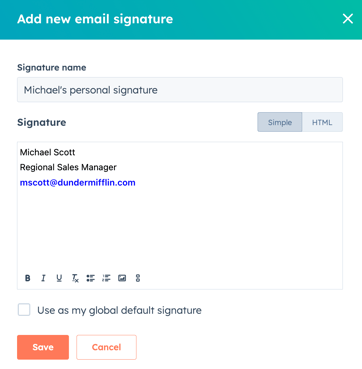
- Napsauta Tallenna.
Huom:
- Sähköposti käsittelevät mukautettua HTML:ää eri tavalla. Kun lisäät lisää muotoilua, on suurempi riski, että se ei näy, kun laadit sähköposti. Lue lisää HubSpotin parhaista käytännöistä sähköposti luomiseen .
- Jos haluat mukauttaa allekirjoituksesi fonttia, voit käyttää face-attribuuttia HTML-editorin tunniste, mutta muista, että monet fontit eivät ole tuettuja kaikissa sähköposti.
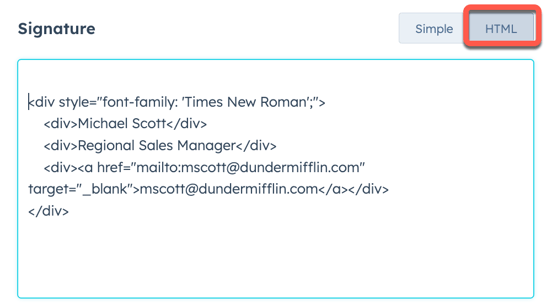
Jos käytät saapuneet keskustelut sähköpostien lähettämiseen tiimisähköposti, opettele muokkaamaan tiimisähköposti allekirjoitusta.
Hallitse useita sähköposti (Sales Hub Professional ja Enterprise)
Voit luoda ja hallita useita sähköposti ja määrittää eri oletussignaaleja kullekin yhdistetylle sähköposti.
Lisää uusi sähköposti allekirjoitus
- Napsauta HubSpot-tilisi ylänavigointipalkin settings asetuskuvaketta.
- Siirry vasemmanpuoleisen sivupalkin valikossa kohtaan General.
- Napsauta Sähköposti .
- Napsauta Configure (Määritä ) -osiossa Manage sähköposti signatures (Hallitse sähköpostin allekirjoituksia).
- Napsauta Valitse muokattava allekirjoitus -pudotusvalikkoa ja valitse Lisää uusi allekirjoitus:
- Kirjoita allekirjoituksen nimi -kenttään nimi allekirjoitukselle.
- Kirjoita allekirjoitustekstikenttään allekirjoituksesi. Muotoile teksti, lisää linkki tai lisää kuva Yksinkertainen editori -kuvakkeiden avulla. Tai valitse HTML ja muokkaa allekirjoituksen HTML-koodia.
- Napsauta Tallenna.
- Jos haluat asettaa allekirjoituksen yleiseksi oletusarvoksi, valitse Käytä yleisenä oletusarvona valintaruutu. Globaalia oletusarvoa käytetään, kun mitään muuta allekirjoitusta ei ole määritetty ja kun käytetään Allekirjoituksen personointimerkki.
Muokkaa yhdistettyjen sähköposti oletussignaaleja
- Napsauta HubSpot-tilisi ylänavigointipalkin settings asetuskuvaketta.
- Siirry vasemmanpuoleisen sivupalkin valikossa kohtaan General.
- Napsauta Sähköposti .
- Vie hiiren kursori yhdistetyn tili päälle ja valitse Toiminnot ja valitse sitten Muokkaa oletusallekirjoitusta.
- Käytä valintaikkunassa pudotusvalikkoa ja valitse allekirjoitus. Napsauta sitten Aseta oletukseksi.
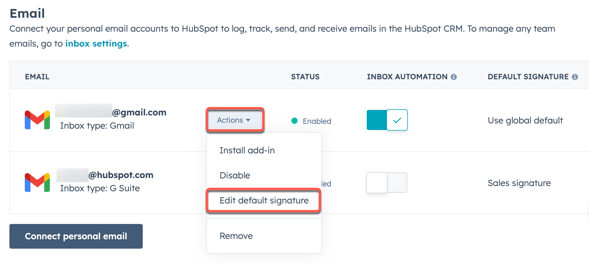
records
Connected Email
Account Management
One-to-one Email
Kiitos palautteestasi. Se on meille erittäin tärkeää.
Tätä lomaketta käytetään vain dokumentaation palautteeseen. Lue, miten saat apua HubSpotin kanssa.